![]()
Ați făcut o fotografie minunată doar pentru a descoperi că a fost făcută în prea multă lumină? N-o ștergeți încă – există o modalitate de a remedia problema cu o fotografie supraexpusă! Și nu, Photoshop sau Lightroom nu trebuie să fie implicați. În acest ghid, vă vom arăta cum să remediați o fotografie supraexpusă folosind PhotoWorks. Acest editor de fotografii ușor de utilizat are o serie de instrumente puternice pentru a face față problemelor de iluminare – fie printr-un singur clic, fie utilizând reglarea manuală. Continuați să citiți pentru a afla câteva trucuri simple care vă pot ajuta să salvați acea fotografie supraexpusă.
Înțelegerea problemei: consultați histograma
Este foarte greu să obții iluminarea corectă uneori, mai ales atunci când faci fotografii în afara vremii însorite. O greșeală a camerei (sau a fotografului) va duce la luminozitate excesivă și la pierderea detaliilor. Este posibil ca micul ecran LCD de pe camera din spate să nu vă ofere niciun indiciu al problemei și adesea îl veți observa numai când vă întoarceți acasă și vă veți deschide imaginile pe computer. Un editor foto decent va avea o histogramă – acest instrument util vă va arăta dacă expunerea imaginii trebuie reparată.

Deci, ce ne spune acest grafic curcubeu? Axa orizontală a histogramei arată gama tonală a fotografiei, cu tonuri întunecate în stânga, tonuri medii în mijloc și tonuri deschise în dreapta. Dacă observați că majoritatea pixelilor din histograma dvs. sunt îngrămădiți către marginea dreaptă și există un decalaj evident în stânga, acest lucru înseamnă probabil că imaginea dvs. este supraexpusă. Chiar și pentru o fotografie ușoară făcută într-o zi cu zăpadă, trebuie să existe câteva tonuri întunecate care alcătuiesc textura zăpezii. Dacă nu există deloc, veți vedea acel decalaj către marginea stângă care semnalează o fotografie supraexpusă.
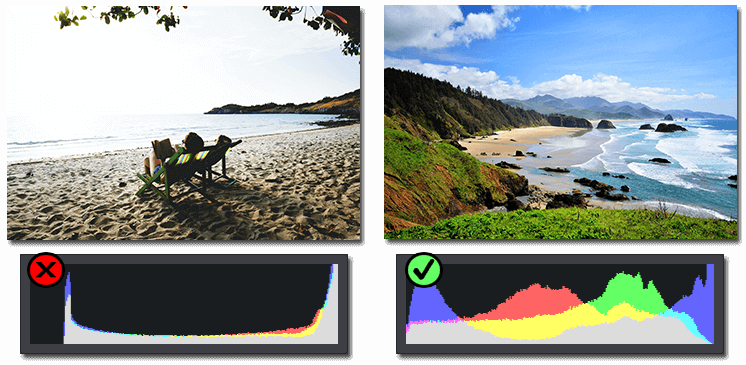
Acum, cum poți repara o fotografie supraexpusă? Iată câteva trucuri de bază.
1.Încercați corectarea automată a iluminatului – Auto Lighting Correction
- Descărcați PhotoWorks, instalați, apoi rulați software-ul. Deschide-ți poza în ea.
- În fila Main din dreapta, veți găsi opțiunea de corectare automată ( Auto Correction ). Apasă-l.
- Cu puțin noroc, editorul automat de imagini va face față sarcinii singur. Motorul său de îmbunătățire a imaginii va descoperi majoritatea problemelor standard și va ajusta gama tonală în consecință.
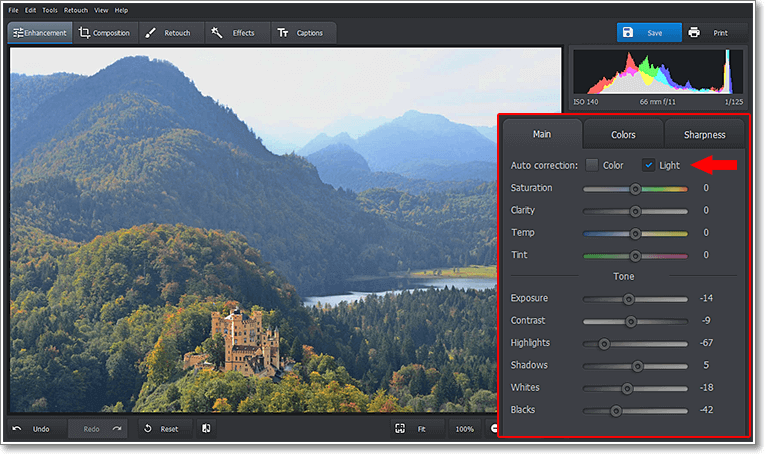
Dar, cu siguranță, știți că fotografia ține de propria viziune și probabil că doriți să vă setați propriile accente ici, colo. Acesta este motivul pentru care corectarea automată nu vă poate satisface complet. Dacă este așa, atunci să mergem mai departe.
2.Ajustați expunerea generală – Overall Exposure
- În panoul din dreapta, găsiți secțiunea Tone – aici se află toate comenzile de iluminare vitale.
- Trageți glisorul de expunere ( Exposure ) spre stânga până când fotografia vi se pare bună. Pe măsură ce trageți, veți observa că histograma se strecoară spre stânga.
- Tragerea aceluiași glisor spre dreapta va întări imaginea – este bine să știți, în cazul în care trebuie să faceți o imagine mai întunecată într-o imagine mai luminoasă.
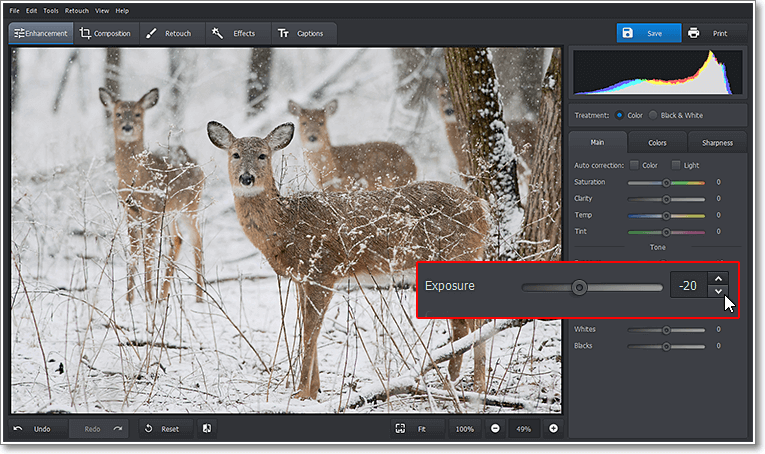
3.Tweak White și Highlights
Acum, să învățăm cum să edităm o fotografie supraexpusă într-un mod mai inteligent. Glisoarele Alb ( Whites ) și Evidențiază ( Highlights ) vă permit să lucrați numai cu zone luminoase, fără a le atinge pe cele întunecate. Aruncați o privire la exemplul de mai jos.
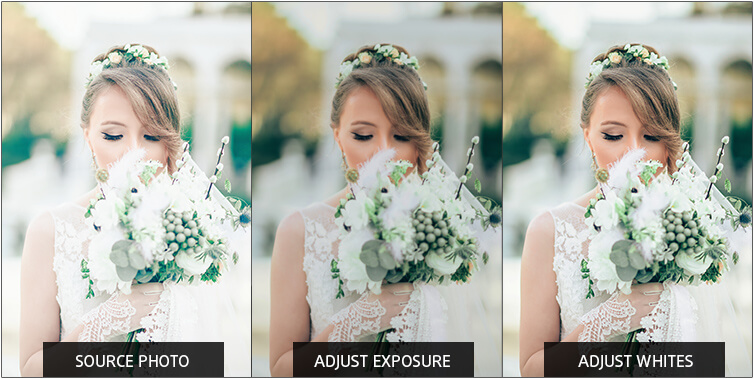
- Mai întâi, trageți expunerea ( Exposure ) spre stânga. Acest lucru va reduce luminozitatea excesivă, dar ar putea face fotografia oarecum mohorâtă.
- Pentru a face fotografia miresei ușoară și aerisită, trebuie să reglați setarea Albi ( Whites ) trăgând glisorul corespondent la stânga. Acest lucru vă va ajuta să scăpați de albii extremi fără a afecta tonul natural al întregii imagini.
Setarea Highlights este chiar mai delicată decât Whites – vă permite să lucrați cu o gamă mai largă de pixeli luminoși. Să vedem cum să recuperăm detaliile pierdute pe imaginea de mai jos.
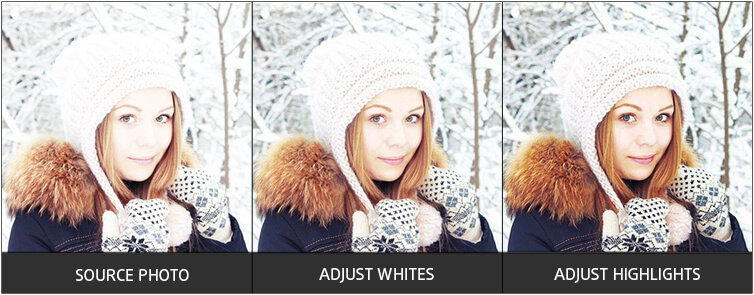
- Mai întâi, coborâți Whites pentru a remedia supraexpunerea. După cum puteți vedea, fotografia părea un pic prea strălucitoare.
- Acum, modifică Highlights pentru a aduce înapoi detaliile și pentru a adăuga adâncime feței fetei.
4.Remediați Sky Exposure în Landscape Shots
Cea mai frecventă problemă cu fotografiile de peisaj este cerul spălat. Este greu de evitat chiar și pentru fotografii cu experiență, doar pentru că senzorii camerei au dificultăți în a capta întreaga gamă de tonuri pe care un ochi uman le poate vedea. Dacă partea de jos a peisajului dvs. este perfectă, dar cerul este prea luminos, PhotoWorks vă permite să salvați cerul cu filtrul gradat ( Graduated Filter ).
- Treceți la fila Retușare ( Retouch ) și alegeți Filtrul gradat ( Graduated Filter ).
- Pentru a aplica filtrul, țineți apăsat butonul stâng al mouse-ului și trageți filtrul peste zona cu care trebuie să lucrați – în cazul nostru, de la marginea de sus acoperind cerul.
- Acum reglați setările Tone la fel cum am făcut-o pentru întreaga imagine, precum și setarea Temperatură ( Temperature ) pentru a îmbunătăți balansul de alb. De data aceasta, modificările se aplică numai regiunii selectate, fără a afecta terenul.
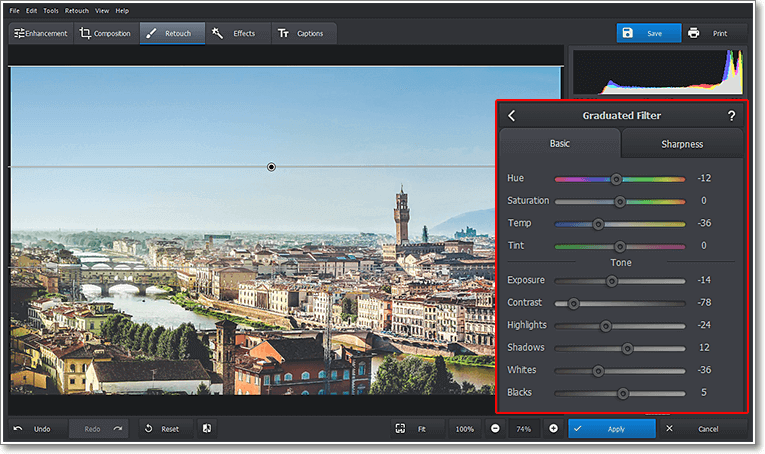
Sunteți gata să vă restaurați imaginile despre care credeați că nu se pot repara? Nu ezitați și descărcați PhotoWorks acum cu 50% reducere pentru varianta Pro!
Acest software rulează fără probleme pe toate versiunile de Windows (Windows 10, 8, 7, Vista, XP).
Doriți să descoperiți instrumente și mai eficiente ale acestui software puternic și să faceți un pas înainte pentru a deveni un maestru al editării fotografiilor? Urmăriți acest videoclip pentru a afla trucuri ușoare de îmbunătățire a fotografiilor.
Nu durează mult timp pentru a vă transforma o fotografie supraexpusă într-o fotografie profesională. Ai nevoie doar de puțin din timpul tău și de PhotoWorks!




